
Depois de seguir o nosso tutorial de como transformar um disco rígido externo em uma mídia do Windows, está na hora de proceder com a instalação do sistema operacional. O passo-a-passo é praticamente idêntico ao ensinado no procedimento envolvendo um pendrive. Portanto, neste tutorial, ensinaremos a instalar o Windows 7 e 8 pelo HD externo para que você possa usufruir de todas as vantagens que esse SO tem a oferecer.
O primeiro passo para poder instalar o SO é, obviamente, conectar o HD externo ao computador. Depois disso, é necessário dar o “boot”, ou seja, inicializar a máquina através desse dispositivo. Infelizmente há diversas maneiras diferentes de fazer isso, por isso é impossível explicar todas elas em um só artigo.
Mas, no geral, o procedimento é basicamente o mesmo: entrar no setup do sistema, procurar a opção de ordem de boot e escolher a porta USB como alternativa preferencial. Feito isso, o computador inicializará a partir da porta UBS em que o HD externo está conectado.
Instalar O Windows 7 E 8 Pelo HD Externo De Um Jeito Bem Fácil
A partir desse momento começa a instalação propriamente dita. O sistema carregará os arquivos armazenados no HD e, como primeira tela, exibirá a opção para configurar os idiomas de exibição e do teclado. Escolha as alternativas que mais se adequam a sua situação e prossiga.
Depois disso, será necessário ler e aceitar os termos de uso do sistema operacional. A tela seguinte faz referência às ações pretendidas para com a instalação: se o usuário deseja fazer um upgrade no SO, deve escolher a primeira opção. Caso esta seja uma instalação limpa, o que muito provavelmente é o caso da maioria das pessoas, deve-se escolher a segunda opção.
A tela a seguir pode parecer a mais complicada, mas não oferece grandes dificuldades se a pessoa prestar bastante atenção no que está fazendo. Será necessário, primeiramente, habilitar as “Opções de Unidade” clicando sobre o link disponível na janela.
A seguir, exclua todas as partições existentes (caso haja alguma) e crie uma nova partição com o tamanho total do disco. Há casos específicos em que há configurações diferentes para esta parte, mas a maioria das pessoas não necessita separar o HD em mais de uma partição.
Terminado esse processo, selecione a partição criada e clique em continuar. Nesta parte, será necessário ter muita paciência. Dependendo das configurações do seu computador, todo esse processo de instalação poderá demorar até 30 minutos. Não se preocupe se o computador reiniciar sozinho algumas vezes.
Passado esse tempo, o Windows já estará instalado em sua máquina e será necessário apenas fazer algumas configurações iniciais. Essas opções que serão apresentadas são bastante autoexplicativas: coloque um nome para o computador e usuário principal do sistema; ajuste a data e hora; faça a validação do sistema operacional (opção que pode ser postergada); e ajuste as configurações de atualização do Windows.
Pronto! O Windows foi completamente instalado com a ajuda do seu HD externo e já está pronto para uso. O dispositivo ainda aparecerá como uma unidade removível, portanto será necessário desconectá-lo da próxima vez que reiniciar o sistema.
Lembrando que todo esse processo é válido para ambas as versões do SO da Microsoft. Algumas opções ou visualizações, no entanto, podem parecer diferente entre cada um dos sistemas, mas o processo, de um modo geral, é praticamente idêntico.



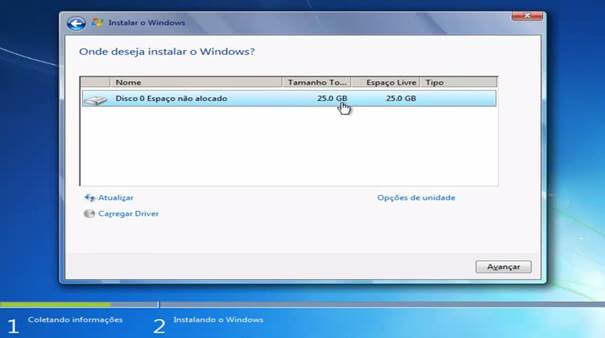
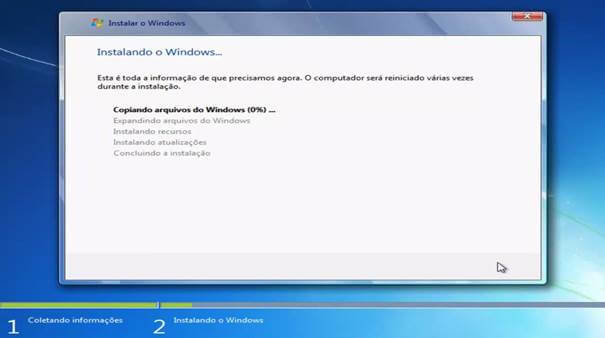

/Arquivo/WINDOWS/system32/winload.exe
o meu compudador de erro, o código do erro: 0xc00000e9
o que devo fazer?